В данной статье Вы можете ознакомиться с различными статусами занятий на платформе, и как ими пользоваться.
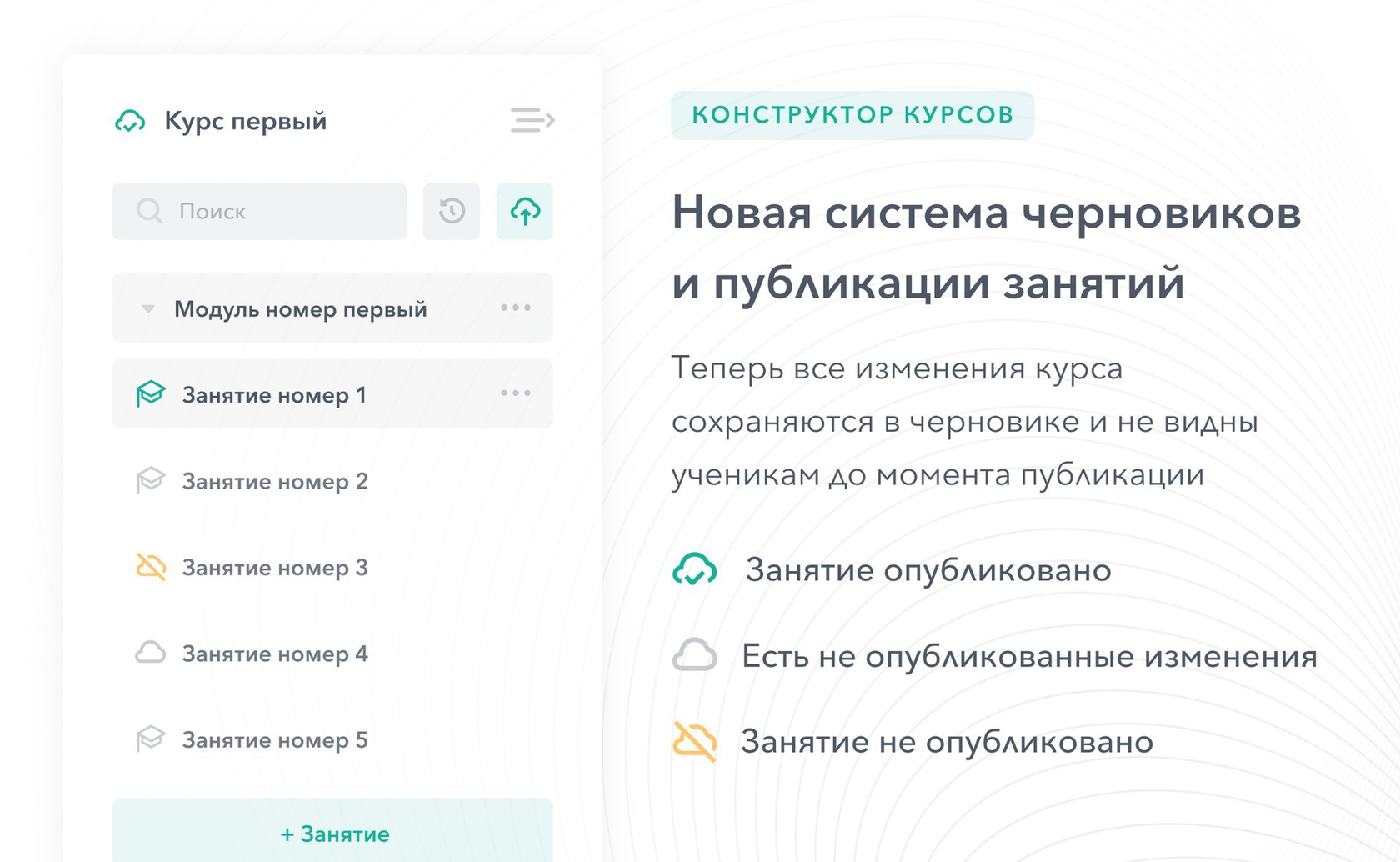
Что такое статусы?
Занятия имеют три статуса:
- зелёный статус — занятие опубликовано,
- серый статус — есть неопубликованные изменения,
- жёлтый статус — занятие не опубликовано.
Жёлтый статус: занятие не опубликовано
При первоначальной публикации занятия в курс ему будет назначен статус черновика и назначена иконка желтого цвета в виде перечеркнутого облака. Это означает, что Ваше занятие еще не было опубликовано в структуру курса и в настоящее время доступно только редакторам и администраторам курса, ученики его не видят.
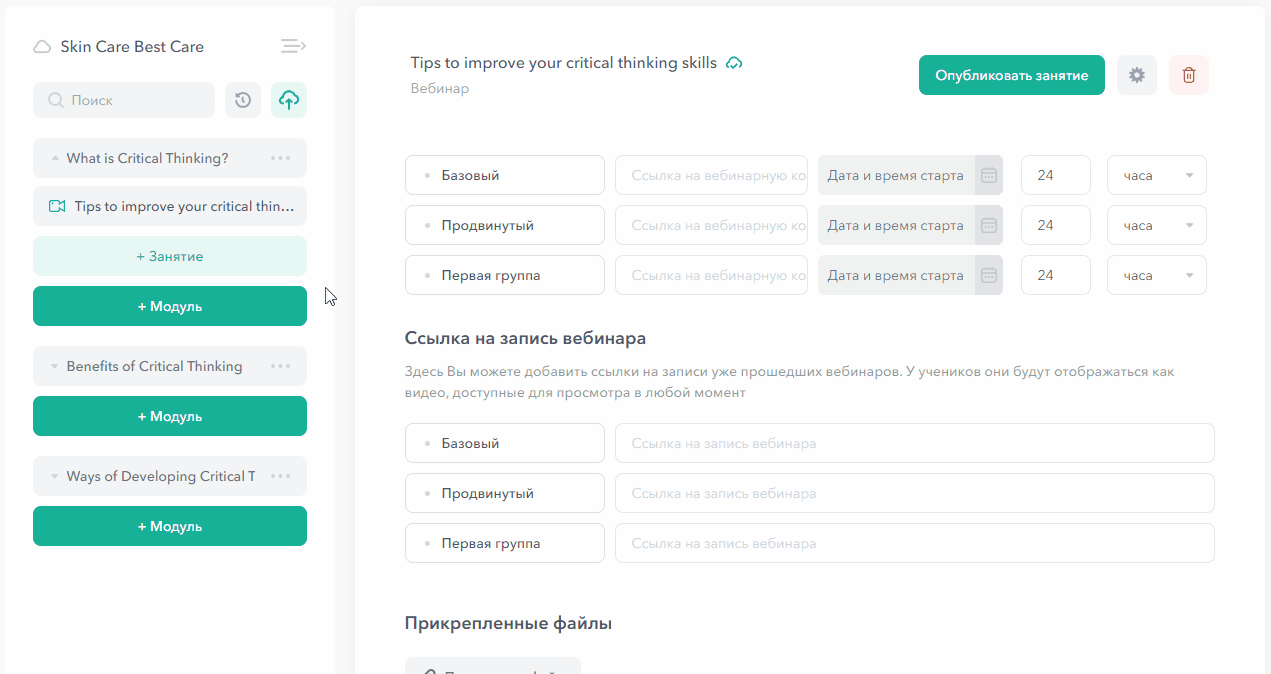
Зелёный статус: занятие опубликовано
Чтобы занятие стало доступно ученикам, для этого нужно нажать Опубликовать занятие. После этого жёлтая иконка меняется на зеленую в виде облака с галочкой. Теперь занятие доступно ученикам. Вы можете выбрать ту группу учеников, которой это занятие будет доступно.
При нажатии на кнопку Опубликовать занятие появляется меню, в котором можно выбрать, для каких групп учеников нужно опубликовать данное занятие: занятие может быть доступно всем, доступно выбранным группам, ученикам с индивидуальным доступном или закрыто для всех.
При нажатии на кнопку Опубликовать занятие появляется меню, в котором можно выбрать, для каких групп учеников нужно опубликовать данное занятие: занятие может быть доступно всем, доступно выбранным группам, ученикам с индивидуальным доступном или закрыто для всех.
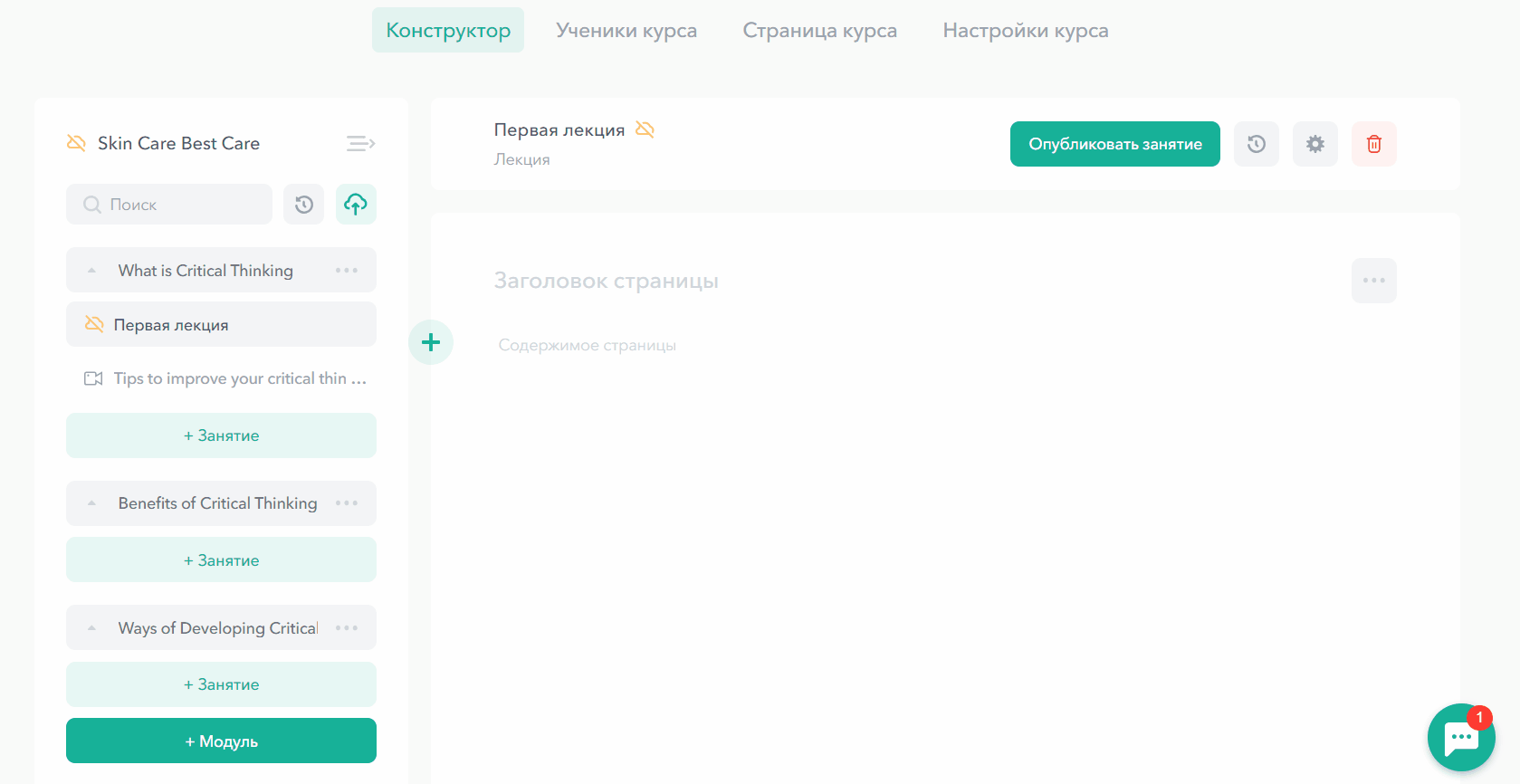
Серый статус: неопубликованные изменения
Если Вы изменяете уже опубликованное занятие или вносите изменения в существующих черновик, то иконка с зеленой сменится на серую. Серая иконка означает, что в занятии есть неопубликованные изменения, и ученики их не видят. Чтобы они стали доступны ученикам — нажмите на Опубликовать изменения.
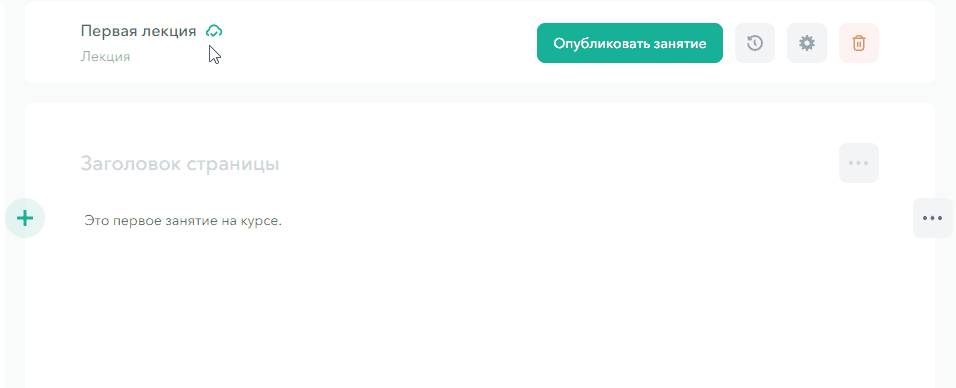
Информация о публикации
При наведении на каждую из иконок можно увидеть дату и время самого последнего изменения статуса занятия. Это поможет Вам понять, когда в последний раз обновлялось занятие.



История изменений занятия
Также, Вы можете посмотреть историю изменений занятия и вернуться к какой-то из предыдущих версий, если это потребуется.
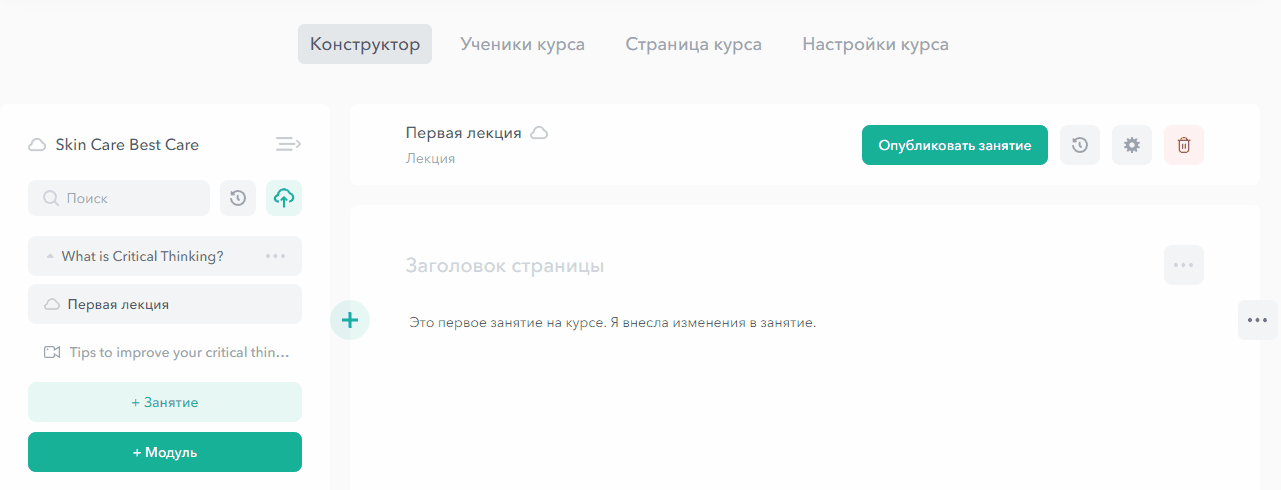
Снять занятие с публикации
За ненадобностью занятия Вы всегда можете снять его с публикации, сохраняя в структуре курса, если считаете, что оно понадобится в будущем.

Если Вы удалите занятие, то оно полностью исчезнет из структуры урока. Его можно восстановить в истории изменений курса после *(инструкция находится в разработке).
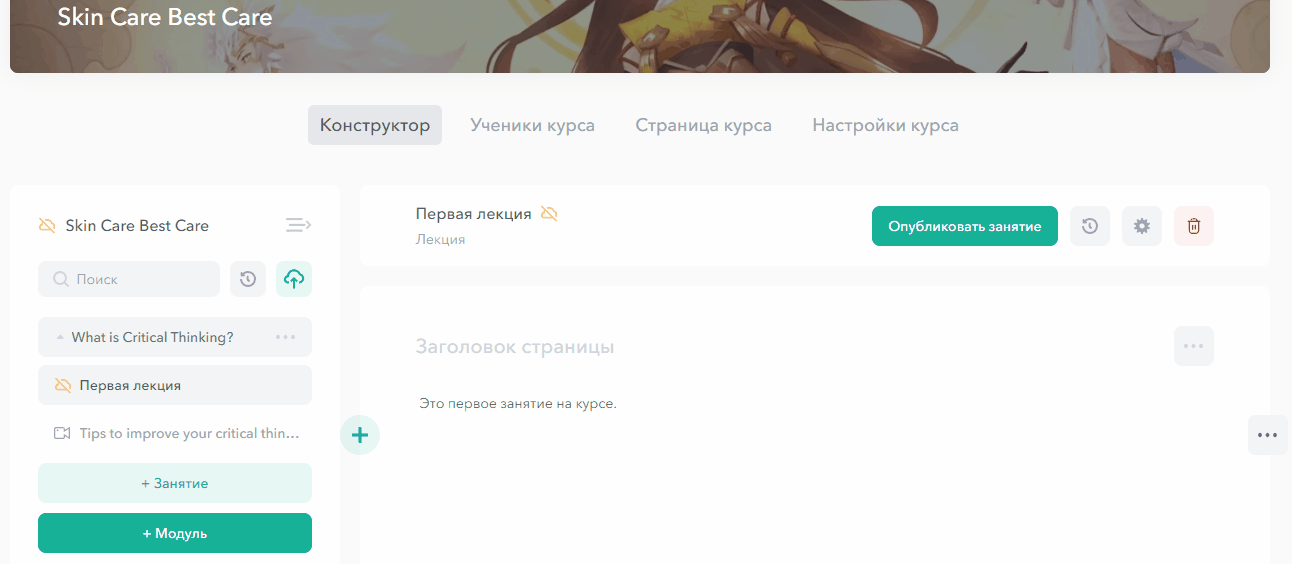
Надеемся, статья была Вам полезна. Если остались вопросы — задайте их в чате техподдержки на платформе или на почту hello@skillspace.ru, будем рады помочь!
